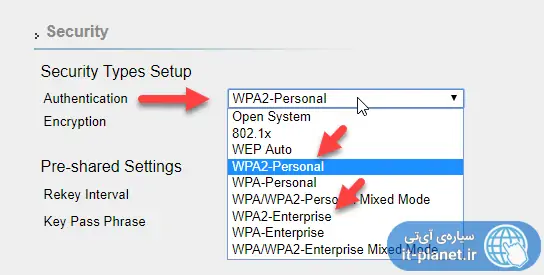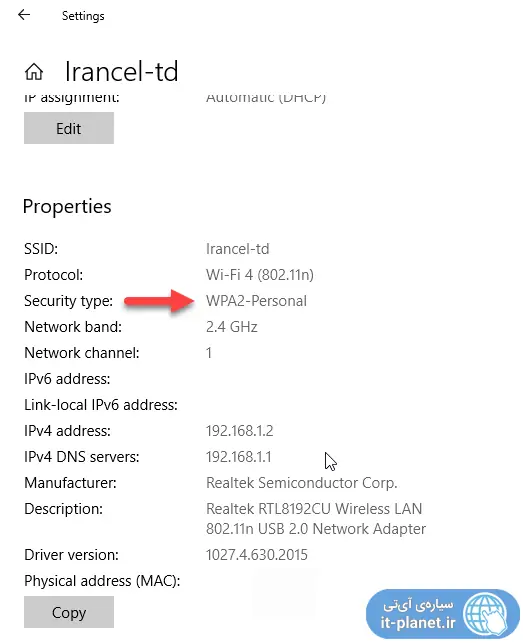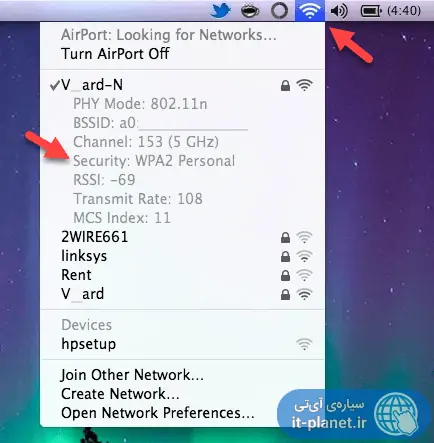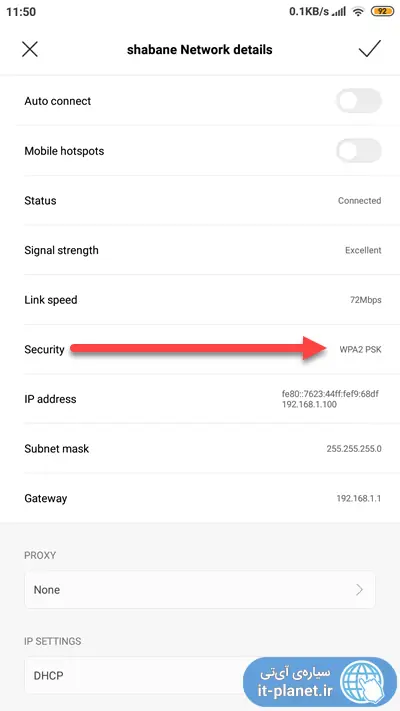در استفاده از مودم یا روتر وایرلس یا به اصطلاح Wi-Fi، توجه به نوع رمزگذاری برای جلوگیری از هک و دزدی ترافیک اینترنت و پهنای باند و حتی سرقت فایلهای شخصی ضروری است. در اغلب مودمهای امروزی میتوانید یکی از ۳ نوع رمزگذاری را در بخش تنظیمات امنیت یا Security انتخاب کنید.
در این مقاله به روش بررسی پروتکل امنیتی شبکهی وای-فای میپردازیم و تنظیمات بهینه را معرفی میکنیم. با ما باشید.
جلوگیری از سرقت اینترنت و اطلاعات شخصی در شبکهی وای-فای
در شبکههای مبتنی بر کابل اترنت یا به اصطلاح کابل LAN، ممکن است مودم یا روتر قابلیت اتصال از طریق وای-فای را نداشته باشد یا کاربر به کلی اتصال وایرلس را غیرفعال کرده باشد. این روش برای حداکثر کردن امنیت شبکه مفید است اما استفاده از گوشی و لپتاپ برای دسترسی به اینترنت را دشوار و غیرممکن میکند.
برای اتصال بیسیم میبایست از Wi-Fi استفاده کنید و برای حفظ امنیت و جلوگیری از سرقت پهنای باند، رمز عبور پیچیدهای انتخاب کنید و روش رمزگذاری کانکشنها را به درستی انتخاب کنید. به عنوان مثال اگر از WPS استفاده کنید، برقراری اتصال بسیار ساده و سریع میشود اما ممکن است شخصی سودجو و حرفهای، به شبکهی خانگی یا اداری شما دسترسی پیدا کند.
استفاده از روشهای رمزگذاری امروزی، با توجه به امنیت بالاتر، تصمیم خوبی است. به علاوه روشهای دور زدن امنیت پروتکلهای قدیمی در فرومها و وبسایتها بیشتر یافت میشود و حتی ممکن است کاربر مبتدی با نصب کردن یک نرمافزار یا اپ ساده، شبکهی شما را هک کند و از اینترنت شما یا فایلهای شما سوء استفاده کند!
آشنایی با ۴ پروتکل امنیتی وای-فای
چهار پروتکل زیر در اغلب محصولات امروزی در تنظیمات امنیت یا Security مودم و روتر موجود است:
- WEP
- WPA
- WPA2
- WPA3
در ادامه این موارد را دقیقتر معرفی و بررسی میکنیم.
WEP یا Wired Equivalent Privacy
پروتکل قدیمی WEP در واقع قدیمیترین نوع تنظیمات امنیتی وای-فای است که در سال ۱۹۹۷ معرفی شده و در حال حاضر نیز در برخی شبکهها به کار میرود اما امنیتی آن در پایینترین سطح نسبت به دیگر پروتکلهای امنیتی است.
WPA یا Wi-Fi Protected Access
پروتکل WPA به عنوان جایگزین WEP معرفی شده تا مشکلات امنیتی آن را رفع کند و قابلیتهای جدیدی دارد. به عنوان مثال قابلیت TKIP یا Temporal Key Integrity Protocol که کلید رمزگذاری ۱۲۸ بیتی متغیر را برای رمزگذاری داده استفاده میکند و طبعاً هک کردن را دشوار میکند. در پروتکل قدیمی WEP از کلید رمزگذاری استاتیک و ثابت استفاده میشود که پیدا کردن آن سادهتر است.
قابلیت دیگر Message Integrity Check است که برای یافتن بستههای داده که توسط هکر دستکاری شده، کاربرد دارد.
WPA2 یا Wi-Fi Protected Access 2
پروتکل بعدی WPA2 است که تا سال پیش امنترین پروتکل برای وای-فای در مودمها و روترهای معمولی بوده است. این پروتکل قابلیتهای بیشتری دارد و برخی ویژگیهای آن متفاوت است. به عنوان مثال به جای کلید رمزگذاری متغیر یا TKIP از پروتکلی به اسم CCMP که مخفف Counter Mode Cipher Block Chaining Message Authentication Code Protocol است، استفاده میکند. این روش برای رمزگذاری داده بهتر و امنتر است.
پروتکل WPA2 از سال ۲۰۰۴ که تاریخ معرفی آن است تا سال پیش به وفور و تقریباً در تمام شبکهها استفاده شده است.
WPA3 یا Wi-Fi Protected Access 3
نسل بعدی WPA که WPA3 نامیده شده، سال پیش و در واقع در اوایل سال ۲۰۱۹ معرفی شده است و تدریجاً در محصولات جدید به کار میرود. رمزگذاری در این پروتکل جدید، پیشرفتهتر است و به خصوص در شبکههای عمومی از نفوذ هکرها و سرقت دادههای در حال انتقال بهتر از پروتکلهای قبلی جلوگیری میکند.
برای آشنایی بیشتر با ویژگیهای این پروتکل به مقالهای از بخش دانشنامه رجوع کنید:
تفاوت بین Personal و Enterprise در پروتکل WPA چیست؟
اگر در تنظیمات امنیت وای-فای بخواهید پروتکل WPA را انتخاب کنید، ممکن است با گزینههای مشابه مواجه شوید. کلمهی Personal یا شخصی و Enterprise یا سازمانی در کنار پروتکل WPA به نوع کاربرد و قابلیتهای امنیتی اشاره میکند. برای کاربران معمولی و شبکهی خانگی گزینهی Personal کافی است اما در مشاغل و سازمانها برای استفاده از قابلیتهای امنیتی خاص، انتخاب Enterprise توصیه میشود.
تشخیص پروتکل رمزگذاری وای-فای در ویندوز و مکاواس و لینوکس
در ویندوز ۱۰ برای چک کردن نوع پروتکل امنیتی وای-فای، روی آیکون وای-فای در گوشهی تسکبار و بخش کنار ساعت کلیک کنید و سپس روی کانکشن فعال که با آن به شبکه متصل شدهاید کلیک کنید و در نهایت روی Properties کلیک کنید. به این ترتیب اطلاعات مربوط به این کانکشن نمایش داده میشود. در صفحهی اطلاعات اسکرول کنید و در پایین صفحه و بخش Properties به عبارت روبروی Security Type توجه کنید.
در macOS برای چک کردن پروتکل امنیتی وای-فای، کلید Option کیبورد را نگه دارید و روی آیکون وای-فای در منوی بالای صفحه کلیک کنید. به این ترتیب اطلاعات شبکه نمایش داده میشود که Security نیز یکی از موارد است.
چک کردن نوع پروتکل امنیتی شبکهی وای-فای از طریق اندروید هم امکانپذیر است. برای این مهم ابتدا نوار وضعیت بالای صفحه را پایین بکشید و روی آیکون وای-فای تپ و مکث کنید تا صفحهی تنظیمات وای-فای نمایان شود. روش دیگر اجرا کردن اپلیکیشن Settings و مراجعه به بخش شبکه و اینترنت است و در واقع روش کار در محصولات مختلف، کم و بیش متفاوت است.
در این صفحه روی شبکهی وای-فای تپ کرده و با وارد کردن رمز عبور، اتصال را برقرار کنید. سپس روی کانکشن تپ و مکث کنید و گزینهی نمایش اطلاعات بیشتر را انتخاب کنید. در برخی محصولات میبایست روی فلش روبروی کانکشن شبکهی وای-فای تپ کنید تا مشخصات و تنظیمات آن نمایان شود.
در صفحهی مشخصات شبکهی وای-فای، به آنچه روبروی Security درج شده، توجه کنید.
در آیفون و در واقع در سیستم عامل iOS برای تشخیص پروتکل امنیتی وای-فای راهکار ساده و مستقیمی وجود ندارد. بهتر است به تنظیمات مودم یا روتر مراجعه کنید و وضعیت را بررسی کنید.
در نهایت توجه کنید که اگر رمزگذاری با پروتکل WPA یا WEP انجام شده، احتمال هک شدن شبکهی وای-فای بیشتر است و میبایست برای تغییر دادن تنظیمات به صفحهی تنظیمات مودم یا روتر مراجعه کنید. آدرس این صفحه معمولاً 192.168.1.1 یا 192.168.0.1 است اما چیدمان گزینههای منو بسته به مدل و برند، متفاوت است. لذا میبایست به دنبال گزینهی تنظیمات Wireless یا Wi-Fi و بخش Security بگردید.
makeuseofسیارهی آیتی